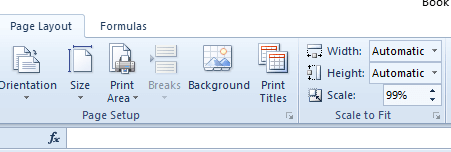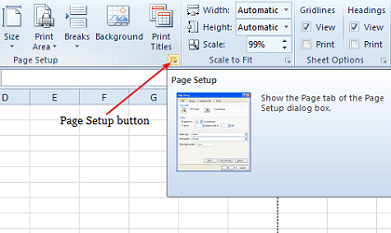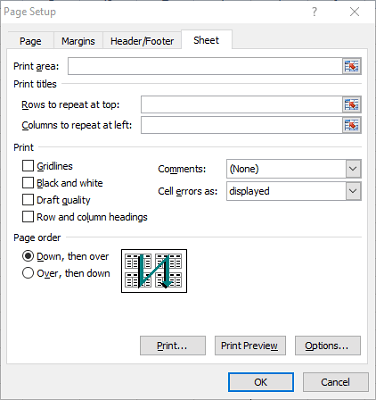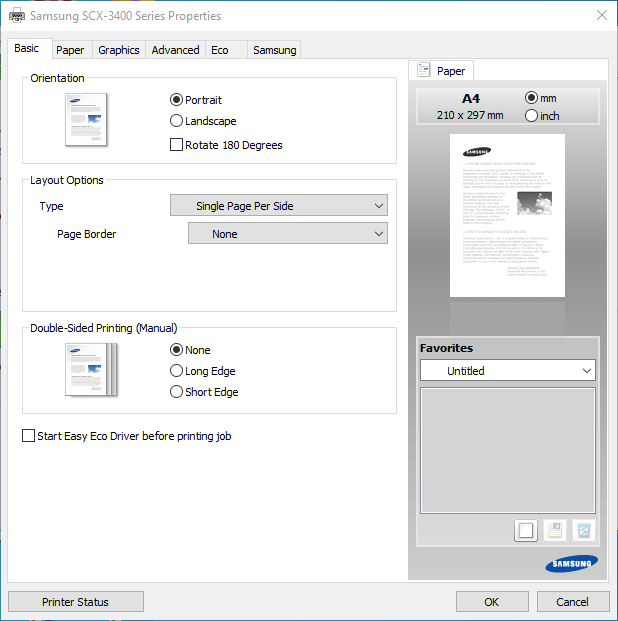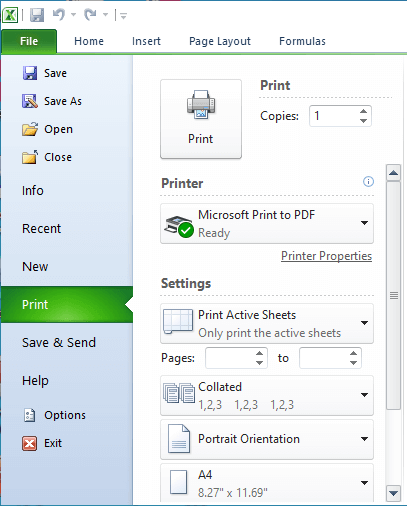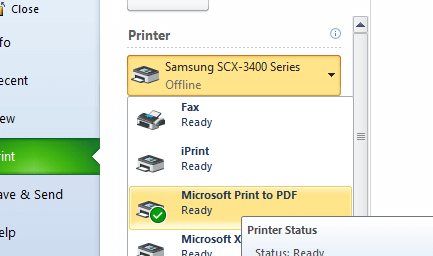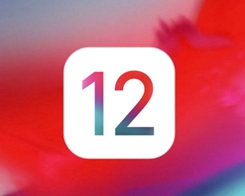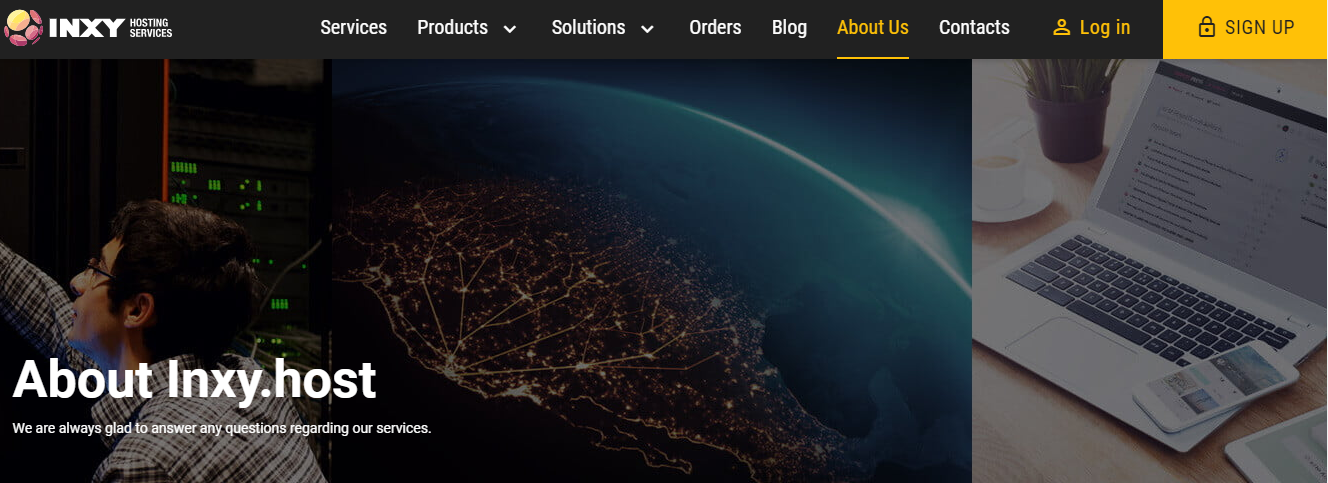Baris di spreadsheet Excel tidak dicetak? Coba ini

Catatan: Dalam topik berikutnya yang akan Anda baca, Anda akan mempelajari tentang: Baris di spreadsheet Excel tidak dicetak? Coba ini

Beberapa pengguna Excel perlu mencetak spreadsheet mereka dengan garis kisi. Output yang dicetak kemudian akan menyertakan garis kisi sel bersama dengan nilainya. Namun, beberapa pengguna mengatakan dalam posting forum dukungan MS bahwa printer mereka tidak mencetak garis kisi pada lembar Excel mereka.
Seorang pengguna menambahkan bahwa:
Kontur dicetak minggu lalu di versi Excel yang lebih lama. Untuk tahun 2010, garis kisi dan batas tidak dicetak.
Bagaimana cara mendapatkan garis di spreadsheet Excel untuk dicetak lagi?
1. Pastikan opsi Print Grid Lines dipilih
- Verifikasi bahwa opsi Print Grid Lines dipilih di Excel.
- Klik pada tab Tata Letak Halaman yang ditunjukkan langsung di bawah ini.
- Memilih Mencetak kotak centang di bawah kisi.

2. Turunkan skala menjadi 99 persen
- Pilih tab Tata Letak Halaman.
- Klik di dalam Perbandingan kotak yang ditunjukkan langsung di bawah ini.
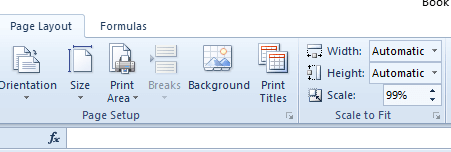
- Memasuki 99 dalam kotak Skala dan tekan tombol Kembali.
- Kemudian coba cetak spreadsheet lagi.
3. Hapus centang pada opsi Kualitas Draf
- Pilih tab Tata Letak Halaman Excel.
- Lalu klik halaman pengaturan tombol ditampilkan dalam snapshot langsung di bawah ini.
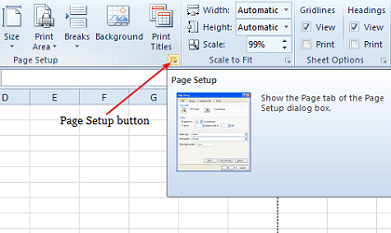
- Klik tab Lembar di jendela Penyetelan Halaman.
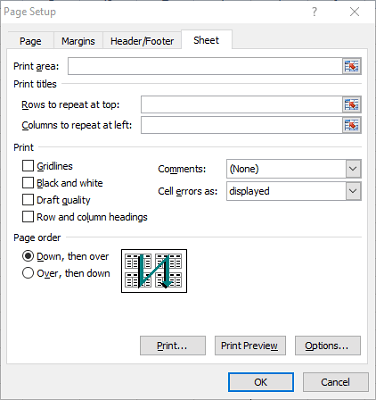
- Tidak dicentang Draf berkualitas kotak centang
- Memilih setuju Pilihan.
4. Pilih kualitas cetak terbaik
- Pilih tab File.
- Klik Mencetak di sebelah kiri tab.
- Klik Properti printer untuk membuka jendela seperti yang ditunjukkan di bawah ini.
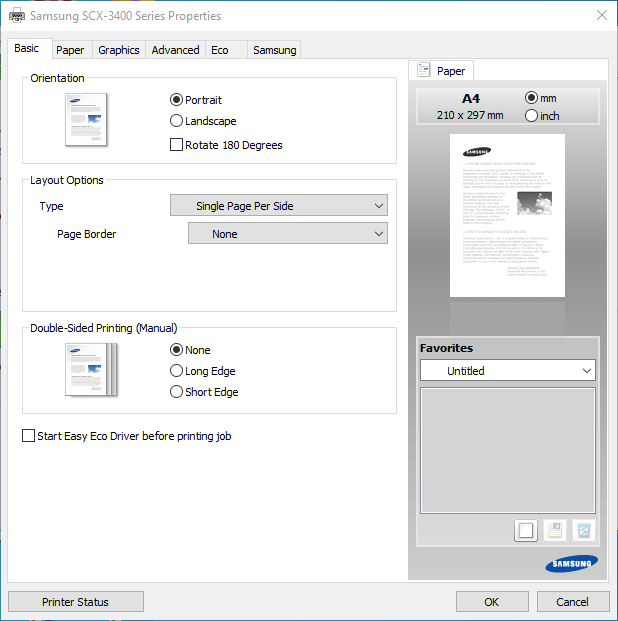
- Pilih tab yang menyertakan opsi kualitas cetak seperti yang ditunjukkan langsung di bawah ini.
- Tab yang menyertakan opsi bervariasi di antara properti printer. windows.

- Tab yang menyertakan opsi bervariasi di antara properti printer. windows.
- Klik Lebih baik Ya Standar terpilih
5. Pilih Cetak ke PDF
- Klik tab File.
- Klik Mencetak untuk membuka opsi yang ditunjukkan langsung di bawah ini.
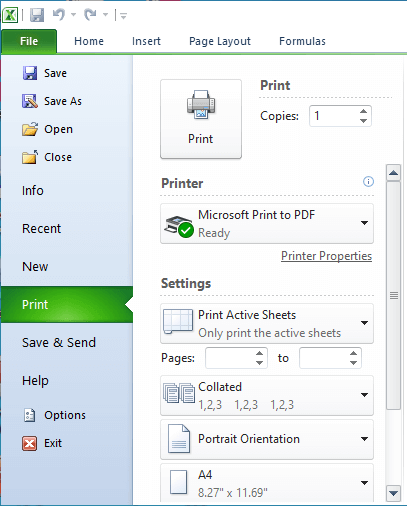
- Pilihan Cetak ke PDF dalam menu tarik-turun pencetak.
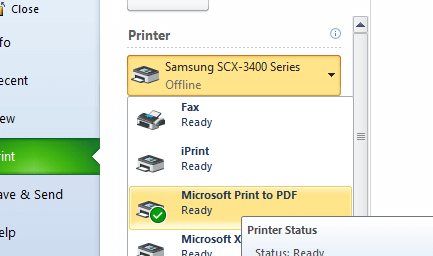
- Klik Mencetak tombol.
- Jendela Simpan Hasil Cetak akan terbuka. Masukkan judul untuk file PDF di kotak teks.
- Klik Menyimpan tombol.
- Buka file dokumen portabel spreadsheet di Adobe Reader atau perangkat lunak PDF alternatif lainnya.
- Cetak spreadsheet dari perangkat lunak PDF.
6. Perbarui driver printer
- Buka situs web Driver Booster 7 dan klik Unduh tombol
- Kemudian instal Driver Booster 7 dengan wizard instalasi yang diunduh.
- Jalankan Driver Booster 7, itu akan memindai secara otomatis saat Anda memulainya.
- Klik Perbarui semua tombol jika perangkat lunak pemindaian mencantumkan driver printer.

Itulah beberapa resolusi yang bisa memperbaiki garis grid pada spreadsheet Excel yang tidak tercetak.
Ingatlah bahwa Anda juga dapat membuka dan mencetak spreadsheet Excel di aplikasi spreadsheet alternatif gratis seperti LibreOffice Calc. Garis kisi spreadsheet tercetak dengan baik saat Anda menggunakan Calc.
Solusi mana yang cocok untuk Anda? Beri tahu kami dengan meninggalkan pesan di bagian komentar di bawah.
ARTIKEL TERKAIT DENGAN MELIHAT:
- Printer saya tidak dapat mencetak file Excel (DIPERBAIKI)
- 5 tips untuk memperbaiki kesalahan Excel saat mencetak masalah Windows
- Terjadi masalah saat menyambung ke server Excel error (Perbaiki)
- luar biasa
- Microsoft Excel
Unduh komentar